(企业管理套表)实验六UFO报表管理
- 格式:doc
- 大小:1.12 MB
- 文档页数:18
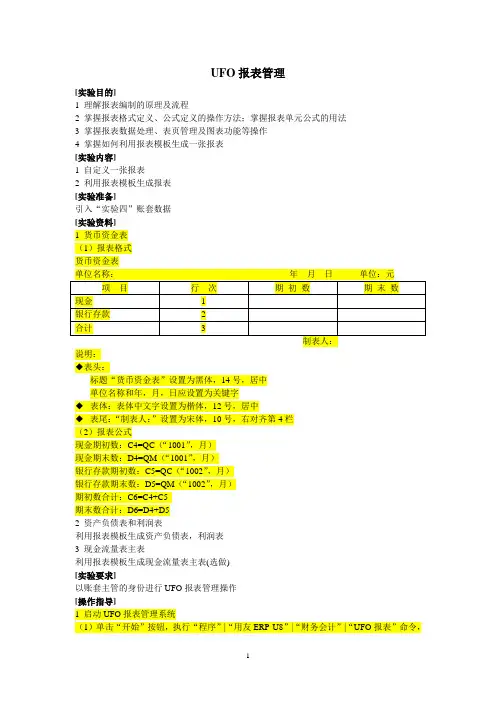
UFO报表管理[实验目的]1 理解报表编制的原理及流程2 掌握报表格式定义、公式定义的操作方法;掌握报表单元公式的用法3 掌握报表数据处理、表页管理及图表功能等操作4 掌握如何利用报表模板生成一张报表[实验内容]1 自定义一张报表2 利用报表模板生成报表[实验准备]引入“实验四”账套数据2 资产负债表和利润表利用报表模板生成资产负债表,利润表3 现金流量表主表利用报表模板生成现金流量表主表(选做)[实验要求]以账套主管的身份进行UFO报表管理操作[操作指导]1 启动UFO报表管理系统(1)单击“开始”按钮,执行“程序”|“用友ERP-U8”|“财务会计”|“UFO报表”命令,注册UFO报表管理系统。
(2)输入数据:操作员账套主管;密码1;账套自己的账套;会计年度2008;操作时间2008-01-31。
(3)单击“确定”按钮,进入“UFO报表”窗口。
(4)执行“文件”|“新建”命令,建立一张空白报表,报表名默认为report1。
2 自定义一张货币资金表▇报表定义查看空白报表底部左下角的“格式/数据”按钮,使当前状态为“格式”状态。
报表格式定义设置报表尺寸(1)执行“格式”|“表尺寸”命令,打开“表尺寸”对话框。
(2)输入行数7,列数4,单击“确认”按钮。
定义组合单元(1)选择需合并的单元区域A1:D1。
(2)执行“格式”|“组合单元”命令,打开“组合单元”对话框。
(3)选择组合方式“整体组合”或“按行组合”,该单元即合并成一个单元格。
(4)同理,定义A2:D2单元为组合单元。
画表格线(1)选中报表需要画线的单元区域A3:D6。
(2)执行“格式”|“区域画线”命令,打开“区域画线”对话框。
(3)选择“网线”单选按钮,单击“确认”按钮,将所选区域画上表格线。
输入报表项目(1)选中需要输入内容的单元或组合单元。
.(2)在该单元或组合单元中输入相关文字内容,例如,在Al组合单元输入“货币资金表”字样。
注意:◆报表项目指报表的文字内容,主要包括表头内容、表体项目、表尾项目等。
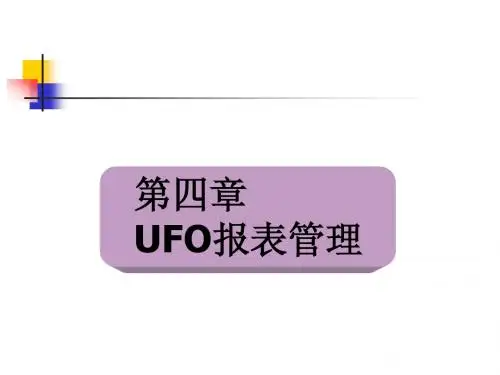
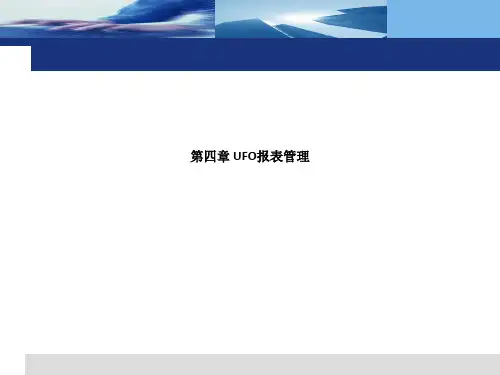
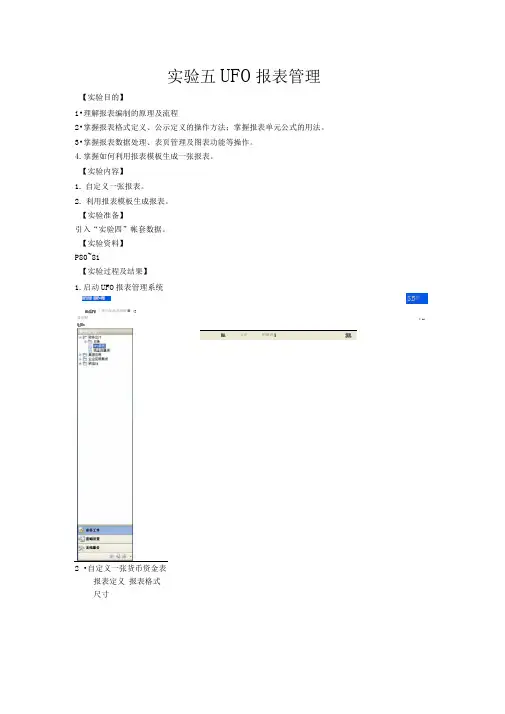
实验五UFO 报表管理【实验目的】i •理解报表编制的原理及流程2•掌握报表格式定义、公示定义的操作方法;掌握报表单元公式的用法。
3•掌握报表数据处理、表页管理及图表功能等操作。
4.掌握如何利用报表模板生成一张报表。
【实验内容】1. 自定义一张报表。
2. 利用报表模板生成报表。
【实验准备】引入“实验四”帐套数据。
【实验资料】P80~81【实验过程及结果】1.启动UFO 报表管理系统2 •自定义一张货币资金表报表定义 报表格式尺寸 DFIIU ERF-VE SB® ¥ it■ilFf ▽週岀加越直用碎■ :g显应财QjM« MA 贞出 刖期币1 SR1)设置报表尺寸表尺寸lx 行数:fi列数:2)定义组合单元3)画表格线4)输入报表项目5)定义报表行高和列宽6)设置单元风格7)定义单元属性8)设置关键字9)调整关键字位置报表公式定义1)定义单元公式——直接输入公式2)定义单元公式一一引导输入公式 固数向导诒选择需要的画数,然启按"下一步"抜齟输入琴數.业务函数函数名称:数名为“期末"或“則函数录入:上一步1 IE 建魅二|| 确定I定叉公式=QM ri002\ .... ", J 确认| 取消 歯數向尊一…]*h> si-iriiii-i! M-irniirim-imr 端选条W. . . | 关联条件一… 3)定义审核公式(本实验的“货币资金表”中不存在这种勾稽关系。
4)定义舍位平衡公式舍位平衛公式舍位恚名: 舍位范圉: 舍位位数: 平衡公式:-二 4『HpnTI -- 裳s函舄函 a 昔国甘中咅数 存禀晉骨理数鼬 霊需药富一崔 蔓友务高计手蟻屯用用曹里巍怂更 IT.匹对方膏書S 書一生m 扩展罠生(F2E5O &率 CHL ) 車计扯生口 F 旳 扩展累计境生CLJ5EXJ 现金流呈顶目累计金额CLJK ITWS H +J] CQCE ^J CDFSEX^数呈对方科@发生©DFS3 —Mr 期账{編认 >1>耿是帀—'1. 斬年蟲H 十 <创躍 科E115)保存报表格式报表数据处理1)打开报表2)增加表页3)输入关键字值4)生成报表5)报表舍位操作Bk K*II:I喘丸⑺ 冃戛er iAn;1■口① 亦却口宙惡二恥屯泣肌斗珂心■碧跑杆“[ 具I ■ 1 £|| n1 | 费币遷金赛卫贰禺单怜阳光寧司一细口兰Q月:就B34<JtM+is訊It吝业251LKS7.1-&■■8-it3HJ1]2. R":出ihh IrN^, KIFI <Tramr i/r "卍«i■勺iHMH・HE [omll:?Ri l dlflld* »ttRi FSVI>ft¥^«>亠J H表页管理及报表输出表页管理1)表页排序2)表页查找图表功能1)追加图表显示区域2)插入图表对象区域作團选中区域:「数据组忖行「列操作范围金当前表页广幣个报表图表名称:图表标题: X轴标题: Y轴标题:|资金分析團|资金对比pS3金额确认取消编辑图表对象1)编辑图表主标题2)编辑图表主标题字样普通直方團求和直方图3•调用报表模板生成资产负债表1)调用资产负债表模板2)调整报表模板3)生成资产负债表数据4)同样方法,生成2009年8月份利润表。
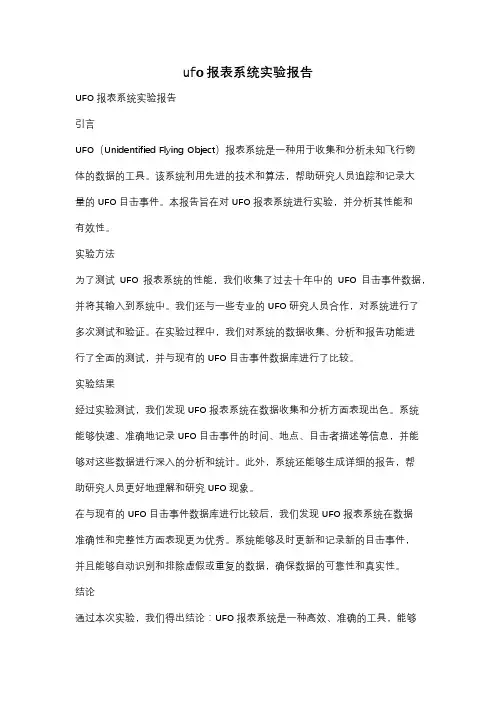
ufo报表系统实验报告UFO报表系统实验报告引言UFO(Unidentified Flying Object)报表系统是一种用于收集和分析未知飞行物体的数据的工具。
该系统利用先进的技术和算法,帮助研究人员追踪和记录大量的UFO目击事件。
本报告旨在对UFO报表系统进行实验,并分析其性能和有效性。
实验方法为了测试UFO报表系统的性能,我们收集了过去十年中的UFO目击事件数据,并将其输入到系统中。
我们还与一些专业的UFO研究人员合作,对系统进行了多次测试和验证。
在实验过程中,我们对系统的数据收集、分析和报告功能进行了全面的测试,并与现有的UFO目击事件数据库进行了比较。
实验结果经过实验测试,我们发现UFO报表系统在数据收集和分析方面表现出色。
系统能够快速、准确地记录UFO目击事件的时间、地点、目击者描述等信息,并能够对这些数据进行深入的分析和统计。
此外,系统还能够生成详细的报告,帮助研究人员更好地理解和研究UFO现象。
在与现有的UFO目击事件数据库进行比较后,我们发现UFO报表系统在数据准确性和完整性方面表现更为优秀。
系统能够及时更新和记录新的目击事件,并且能够自动识别和排除虚假或重复的数据,确保数据的可靠性和真实性。
结论通过本次实验,我们得出结论:UFO报表系统是一种高效、准确的工具,能够有效地帮助研究人员收集、分析和报告UFO目击事件数据。
该系统的性能和有效性得到了充分验证,将为未来的UFO研究工作提供有力的支持和帮助。
我们相信,随着技术的不断进步和系统的不断完善,UFO报表系统将在未来的研究工作中发挥越来越重要的作用。
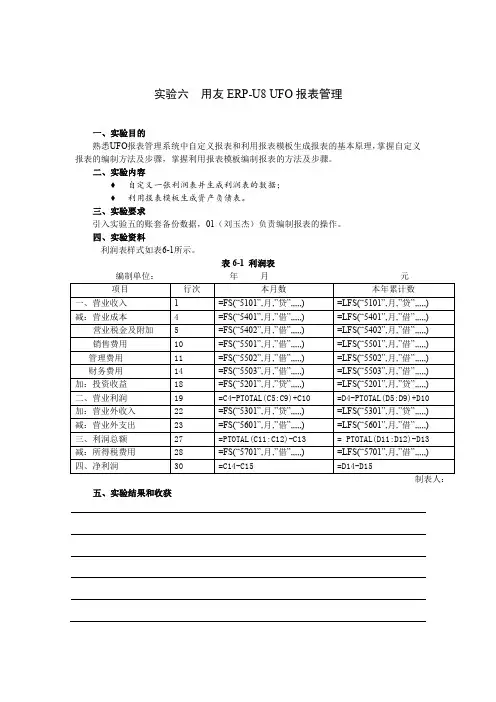

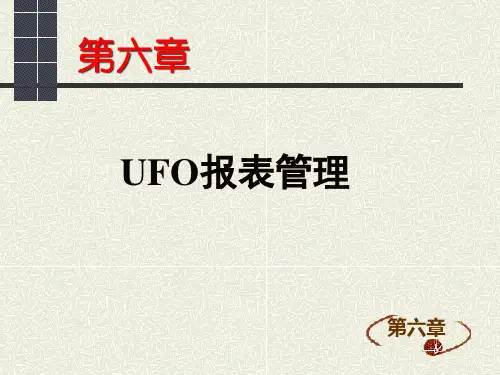
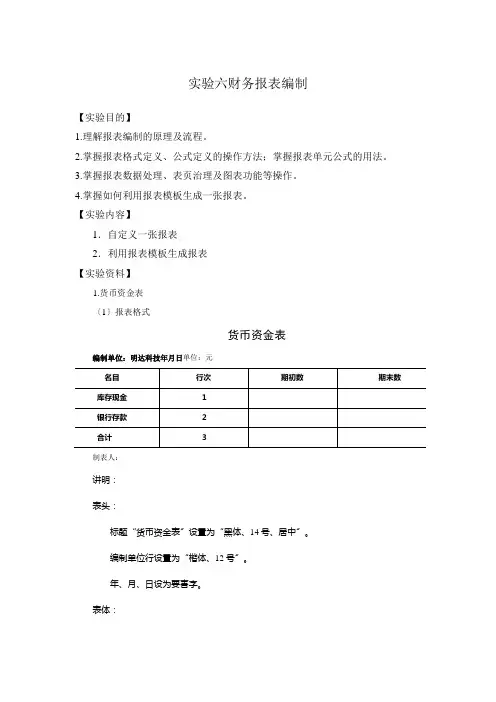
实验六财务报表编制【实验目的】1.理解报表编制的原理及流程。
2.掌握报表格式定义、公式定义的操作方法;掌握报表单元公式的用法。
3.掌握报表数据处理、表页治理及图表功能等操作。
4.掌握如何利用报表模板生成一张报表。
【实验内容】1.自定义一张报表2.利用报表模板生成报表【实验资料】1.货币资金表〔1〕报表格式货币资金表编制单位:明达科技年月日单位:元制表人:讲明:表头:标题“货币资金表〞设置为“黑体、14号、居中〞。
编制单位行设置为“楷体、12号〞。
年、月、日设为要害字。
表体:表体中文字设置为“楷体、12号、加粗、居中〞。
表尾:“制表人:〞设置为“楷体、12号、右对齐〞。
〔2〕报表公式现金期初数:C4=QC(“1001〞,月)现金期末数:D4=QM(“1001〞,月)银行存款期初数:C5=QC(“1002〞,月)银行存款期末数:D5=QM(“1002〞,月)期初数合计:C6=C4+C5期末数合计:D6=D4+D52.资产负债表和利润表利用报表模板生成资产负债表和利润表【实验预备】引进光盘中“实验账套\实验五〞下的账套数据【实验要求】以“11刘宁〞的身份进行财务报表编制。
【操作步骤】1.启动财务报表系统〔如图6-1所示〕(1)双击左侧“财务报表〞菜单项,进进“UFO报表窗口〞。
(2)单击“日积月累〞对话框中的“关闭〞按钮。
(3)单击工具栏中的“新建〞按钮,建立一张空白报表,报表名默认为“report1”。
图6-12.自定义一张货币资金表报表定义〔如图6-2所示〕单击空白报表底部左下角的“格式/数据〞按钮,使当前状态为“格式〞状态。
报表定义需要在“格式〞状态下进行。
图6-2报表格式定义设置报表尺寸〔如图6-3所示〕(1)执行“格式→表尺寸〞命令,展开“表尺寸〞对话框。
(2)输进行数“7”,列数“4”。
(3)单击“确认〞按钮。
图6-3定义组合单元〔如图6-4所示〕(1)选择需合并的区域“A1:D1”。
(2)执行“格式→组合单元〞命令,展开“组合单元〞对话框。

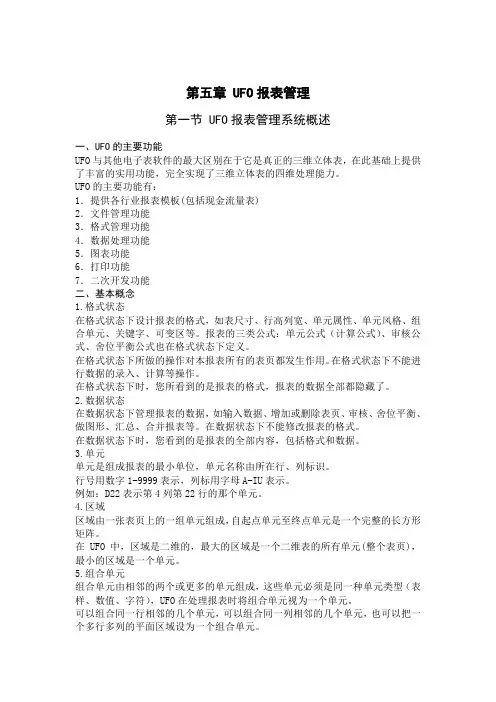
第五章 UFO报表管理第一节 UFO报表管理系统概述一、UFO的主要功能UFO与其他电子表软件的最大区别在于它是真正的三维立体表,在此基础上提供了丰富的实用功能,完全实现了三维立体表的四维处理能力。
UFO的主要功能有:1.提供各行业报表模板(包括现金流量表)2.文件管理功能3.格式管理功能4.数据处理功能5.图表功能6.打印功能7.二次开发功能二、基本概念1.格式状态在格式状态下设计报表的格式,如表尺寸、行高列宽、单元属性、单元风格、组合单元、关键字、可变区等。
报表的三类公式:单元公式(计算公式)、审核公式、舍位平衡公式也在格式状态下定义。
在格式状态下所做的操作对本报表所有的表页都发生作用。
在格式状态下不能进行数据的录入、计算等操作。
在格式状态下时,您所看到的是报表的格式,报表的数据全部都隐藏了。
2.数据状态在数据状态下管理报表的数据,如输入数据、增加或删除表页、审核、舍位平衡、做图形、汇总、合并报表等。
在数据状态下不能修改报表的格式。
在数据状态下时,您看到的是报表的全部内容,包括格式和数据。
3.单元单元是组成报表的最小单位,单元名称由所在行、列标识。
行号用数字1-9999表示,列标用字母A-IU表示。
例如:D22表示第4列第22行的那个单元。
4.区域区域由一张表页上的一组单元组成,自起点单元至终点单元是一个完整的长方形矩阵。
在 UFO 中,区域是二维的,最大的区域是一个二维表的所有单元(整个表页),最小的区域是一个单元。
5.组合单元组合单元由相邻的两个或更多的单元组成,这些单元必须是同一种单元类型(表样、数值、字符),UFO在处理报表时将组合单元视为一个单元。
可以组合同一行相邻的几个单元,可以组合同一列相邻的几个单元,也可以把一个多行多列的平面区域设为一个组合单元。
组合单元的名称可以用区域的名称或区域中的单元的名称来表示。
“B3”、或“B2:B3”例如把B2到B3定义为一个组合单元,这个组合单元可以用“B2”、表示。
(企业管理套表)实验六UFO报表管理实验六财务报表编制【实验目的】1.理解报表编制的原理及流程。
2.掌握报表格式定义、公式定义的操作方法;掌握报表单元公式的用法。
3.掌握报表数据处理、表页管理及图表功能等操作。
4.掌握如何利用报表模板生成壹张报表。
【实验内容】1.自定义壹张报表2.利用报表模板生成报表【实验资料】1.货币资金表(1)报表格式货币资金表编制单位:明达科技年月日单位:元项目,行次,期初数,期末数库存现金,1,,银行存款,2,,合计,3,,制表人:说明:表头:标题“货币资金表”设置为“黑体、14号、居中”。
编制单位行设置为“楷体、12号”。
年、月、日设为关键字。
表体:表体中文字设置为“楷体、12号、加粗、居中”。
表尾:“制表人:”设置为“楷体、12号、右对齐”。
(2)报表公式现金期初数:C4=QC(“1001”,月)现金期末数:D4=QM(“1001”,月)银行存款期初数:C5=QC(“1002”,月)银行存款期末数:D5=QM(“1002”,月)期初数合计:C6=C4+C5期末数合计:D6=D4+D52.资产负债表和利润表利用报表模板生成资产负债表和利润表【实验准备】引入光盘中“实验账套\实验五”下的账套数据【实验要求】以“11刘宁”的身份进行财务报表编制。
【操作步骤】1.启动财务报表系统(如图6-1所示)(1)双击左侧“财务报表”菜单项,进入“UFO报表窗口”。
(2)单击“日积月累”对话框中的“关闭”按钮。
(3)单击工具栏中的“新建”按钮,建立壹张空白报表,报表名默认为“report1”。
图6-12.自定义壹张货币资金表报表定义(如图6-2所示)单击空白报表底部左下角的“格式/数据”按钮,使当前状态为“格式”状态。
报表定义需要于“格式”状态下进行。
图6-2报表格式定义设置报表尺寸(如图6-3所示)(1)执行“格式→表尺寸”命令,打开“表尺寸”对话框。
(2)输入行数“7”,列数“4”。
(3)单击“确认”按钮。
图6-3定义组合单元(如图6-4所示)(1)选择需合且的区域“A1:D1”。
(2)执行“格式→组合单元”命令,打开“组合单元”对话框。
(3)选择组合方式“整体组合”或“按行组合”,该单元即合且成壹个单元格。
(4)同理,定义“A2:D2”单元为组合单元。
图6-4画表格线(如图6-5所示)(1)选中报表需要画线的区域“A3:D6”。
(2)执行“格式→区域画线”命令,打开“区域画线”对话框。
(3)选择“网线”。
(4)单击“确认”按钮,将所选区域画上表格线。
图6-5输入报表项目(如图6-6所示)(1)选中A1组合单元。
(2)于该组合单元中输入“货币资金表”。
(3)根据实验资料,输入其他单元的文字内容。
图6-6提示:•报表项目指报表的文字内容,主要包括表头内容、表体项目、表尾项目等。
不包括关键字。
•编制单位、日期壹般不作为文字内容输入,而是需要设置为关键字。
定义报表行高(如图6-7所示)(1)选中需要调整的单元所于行“A1”。
(2)执行“格式→行高”命令,打开“行高”对话框。
(3)输入行高“7”。
(4)单击“确定”按钮。
图6-7提示:•行高的单位为毫米。
定义报表列宽(如图6-8所示)(1)选中A列到D列。
(2)执行“格式→列宽”命令,打开“列宽”对话框。
(3)输入列宽“7”。
(4)单击“确定”按钮。
图6-8提示:•列宽的单位为毫米。
设置单元风格(如图6-9所示)(1)选中标题所于组合单元“A1”。
(2)执行“格式→单元属性”命令,打开“单元格属性”对话框。
(3)单击“字体图案”选项卡,设置字体“黑体”,字号“14”。
(4)单击“对齐”选项卡,设置对齐方式,水平方向和垂直方向均选“居中”。
(5)单击“确定”按钮。
(6)同理,设置表体、表尾的单元属性。
图6-9定义单元属性(如图6-10所示)(1)选定单元格“D7”。
(2)执行“格式→单元属性”命令,打开“单元格属性”对话框。
(3)单击“单元类型”选项卡。
(4)单击“字符”选项。
(5)单击“确定”按钮。
图6-10提示:•格式状态下输入内容的单元均默认为表样单元,未输入数据的单元均默认为数值单元,于数据状态下可输入数值。
若希望于数据状态下输入字符,应将其定义为字符单元。
•字符单元和数值单元输入后只对本表页有效,表样单元输入后对所有表页有效。
设置关键字(如图6-11所示)(1)选中需要输入关键字的组合单元“A2”。
(2)执行“数据→关键字→设置”命令,打开“设置关键字”对话框。
(3)单击“年”单选按钮。
(4)单击“确定”按钮。
(5)同理,设置“月”、“日”关键字。
图6-11提示:•每个报表能够同时定义多个关键字。
•如果要取消关键字,须执行“数据→关键字→取消”命令。
调整关键字位置(如图6-12所示)(1)执行“数据→关键字→偏移”命令,打开“定义关键字偏移”对话框。
(2)于需要调整位置的关键字后面输入偏移量。
年“-120”,月“-90”,日“-60”。
(3)单击“确定”按钮。
图6-12提示:•关键字的位置能够用偏移量来表示,负数值表示向左移,正数值表示向右移。
于调整时,能够通过输入正或负的数值来调整。
•关键字偏移量单位为象素。
报表公式定义定义单元公式__直接输入公式(如图6-13所示)(1)选定需要定义公式的单元“C4”,即“库存现金”的期初数。
(2)执行“数据→编辑公式→单元公式”命令,打开“定义公式”对话框。
(3)于定义公式对话框内直接输入总账期初函数公式:QC(“1001”,月)。
(4)单击“确认”按钮。
图6-13提示:•单元公式中涉及到的符号均为英文半角字符。
•单击“fx”按钮或双击某公式单元或按“=”键,均可打开“定义公式”对话框。
定义单元公式__引导输入公式(如图6-14-1、图6-14-2、图6-14-3所示)(1)选定被定义单元“D4”,即“库存现金”期末数。
(2)单击“fx”按钮,打开“定义公式”对话框。
(3)单击“函数向导”按钮,打开“函数向导”对话框。
图6-14-1(4)于函数分类列表框中选择“用友账务函数”,于右边的函数名列表中选中“期末(QM)”。
(3)单击“下壹步”按钮,打开“用友账务函数”对话框。
图6-14-2(4)单击“参照”按钮,打开“账务函数”对话框。
(5)各项均采用系统默认值,单击“确定”按钮,返回“用友账务函数”对话框。
(6)单击“确定”按钮,返回“定义公式”对话框,单击“确认”按钮。
(7)根据实验资料,直接或引导输入其他单元公式。
图6-14-3提示:•如果用户对公式使用不熟练,能够采用引导输入。
定义审核公式审核公式用于审核报表内或报表之间勾稽关系是否正确。
例如:资产负债表中的“资产合计=负债合计+所有者权益合计”,本实验的“货币资金表中不存于这种勾稽关系。
若要定义审核公式,执行“数据→编辑公式→审核公式”命令即可。
定义舍位平衡公式(如图6-15所示)(1)执行“数据→编辑公式→舍位公式”命令,打开“舍位平衡公式”对话框。
(2)确定如下信息。
舍位表名“SW1”,舍位范围“C4:D6”,舍位位数“3”,平衡公式“C6=C4+C5,D6=D4+D5”。
(3)单击“完成”按钮。
图6-15提示:•舍位平衡公式是指用来重新调整报表数据进位后的小数位平衡关系的公式。
•每个公式壹行,各公式之间用逗号“,”(半角)隔开,最后壹条公式不用写逗号,否则公式无法执行。
•等号左边只能为壹个单元(不带页号和表名)。
•舍位公式中只能使用“+”、“-”符号,不能使用其他运算符及函数。
保存报表格式(如图6-16所示)(1)执行“文件→保存”命令。
如果是第壹次保存,则打开“另存为”对话框。
(2)选择要保存的文件夹;输入报表文件名“货币资金表”;选择保存类型“*.REP”。
(3)单击“另存为”按钮。
图6-16提示:•报表格式设置完以后切记要及时将这张报表格式保存下来,以便以后随时调用。
•如果没有保存就退出,系统会出现提示:“是否保存报表?”以防止误操作。
•“.REP”为用友报表文件专用扩展名。
报表数据处理打开报表(如图6-17所示)(1)启动UFO系统,执行“文件→打开”命令。
(2)选择保存报表的文件夹,选择报表文件“货币资金表.REP”。
(3)单击“打开”按钮。
(4)单击报表底部左下角的“格式/数据”按钮,使当前状态为“数据”状态。
图6-17提示:•报表数据处理必须于“数据”状态下进行。
增加表页(如图6-18所示)(1)执行“编辑→追加→表页”命令,打开“追加表页”对话框。
(2)输入需要增加的表页数“2”。
(3)单击“确认”按钮。
图6-18提示:•追加表页是于最后壹张表页后追加N张空表页,插入表页是于当前表页后面插入壹张空表页。
•壹张报表最多只能管理99999张表页,演示版最多为4页。
输入关键字值(如图6-19所示)(1)执行“数据→关键字→录入”命令,打开“录入关键字”对话框。
(2)输入单位名称“明达公司”,年“2008”,月“01”,日“31”。
(3)单击“确认”按钮,弹出“是否重算第1页?”对话框。
(4)单击“是”按钮,系统会自动根据单元公式计算01月份数据;单击“否”按钮,系统不计算01月份数据,以后可利用“表页重算”功能生成01月数据。
图6-19提示:•每壹张表页均对应不同的关键字值,输出时随同单元壹起显示。
•日期关键字能够确认报表数据取数的时间范围,即确定数据生成的具体日期。
生成报表(如图6-20所示)(1)执行“数据→表页重算”命令,弹出“是否重算第1页?”提示框。
(2)单击“是”按钮,系统会自动于初始的账套和会计年度范围内根据单元公式计算生成数据。
图6-20报表舍位操作(如图6-21所示)(1)执行“数据→舍位平衡”命令。
(2)系统会自动根据前面定义的舍位公式进行舍位操作,且将舍位后的报表保存于“SW1.REP”文件中。
图6-21提示:•舍位操作以后,能够将SW1.REP打开查阅壹下。
•如果舍位公式有误,系统状态栏会提示“无效命令或错误参数!”表页管理及报表输出表页管理表页排序(如图6-22所示)(1)执行“数据→排序→表页”命令,打开“表页排序”对话框。
(2)确定如下信息。
选择第壹关键值“年”,排序方向“递增”,第二关键字“月”,排序方向“递增”。
(3)单击“确认”按钮。
系统将自动把表页按年份递增顺序重新排列,如果年份相同则按月份递增顺序排序。
图6-22表页查找(如图6-23所示)(1)执行“编辑→查找”命令,打开“查找”对话框。
(2)确定查找内容“表页”,确定查找条件“月=1”。
(3)单击“查找”按钮,查找到符合条件的表页作为当前表页。
图6-23图表功能追加图表显示区域(如图6-24所示)(1)于格式状态下,执行“编辑→追加→行”命令,打开“追加行”对话框。
(2)输入追加行数“10”。